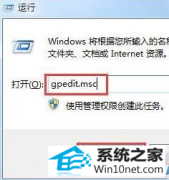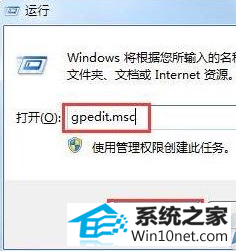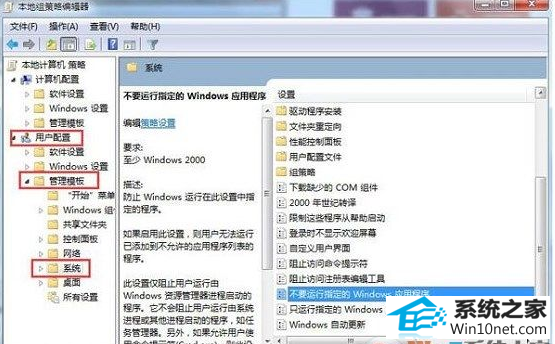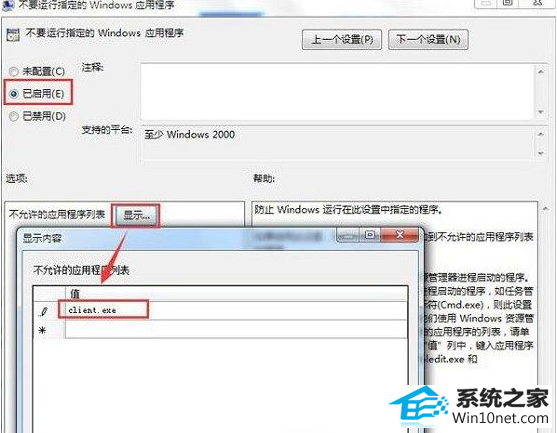当前位置:主页 > 系统教程 > 为你解答win10系统qq打不开的步骤
为你解答win10系统qq打不开的步骤
发布日期:2019-06-07
作者:深度技术
来源:http://www.518586.com
今天小编分享一下win10系统qq打不开问题的处理方法,在操作win10电脑的过程中常常不知道怎么去解决win10系统qq打不开的问题,有什么好的方法去处理win10系统qq打不开呢?今天本站小编教您怎么处理此问题,其实只需要 1.小编这里以win10系统为例说明,进入系统桌面,按键盘上的win+r组合键打开运行窗口,在运行框中输入gpedit.msc并回车。如图: 2.在本地组策略编辑器中依次点击用户配置——管理模板——系统,双击打开右侧窗口中的“不要运行指定的windows应用程序”。就可以完美解决了。下面就由小编给你们具体详解win10系统qq打不开的图文步骤:
qq打不开的图文步骤
1.小编这里以win10系统为例说明,进入系统桌面,按键盘上的win+r组合键打开运行窗口,在运行框中输入gpedit.msc并回车。如图:
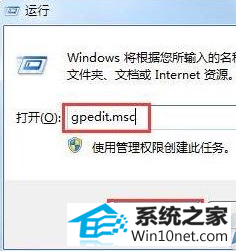
2.在本地组策略编辑器中依次点击用户配置——管理模板——系统,双击打开右侧窗口中的“不要运行指定的windows应用程序”。
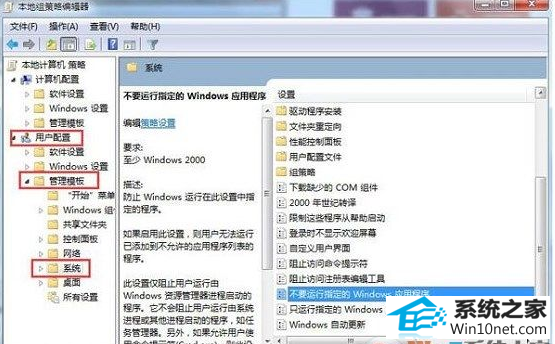
3.在弹出的窗口中选择已启用,然后点击显示按钮,在显示内容窗口中删除所有的值,在点击确定即可。
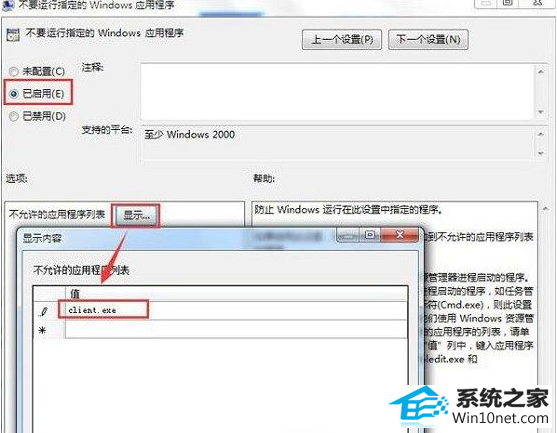
以上就是qq打不开的图文步骤了,希望对您有帮助。